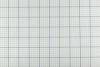Căutările de cuvinte pot fi create cu ajutorul unui computer.
Căutările de cuvinte, numite și găsiri de cuvinte, sunt jocuri care vă cer să găsiți o listă de cuvinte care sunt ascunse într-un amestec de litere aparent lipsit de sens. Căutările de cuvinte sunt potrivite pentru toate vârstele: copiii mai mici pot găsi cuvinte scurte într-o grilă mică de litere, în timp ce adolescenții și adulții pot găsi cuvinte complexe în puzzle-uri mari. Căutările de cuvinte sunt de obicei efectuate de o singură persoană, dar puteți tipări mai multe copii ale aceluiași joc și puteți pune un grup de oameni să concureze pentru a vedea cine poate găsi cuvintele cel mai repede.
Pasul 1
Faceți o listă cu cuvintele care doriți să apară în căutarea de cuvinte. Numărul de cuvinte ar trebui să se coreleze cu dimensiunea căutării de cuvinte: grilele mai mari pot conține mai multe cuvinte decât grilele mai mici. Relaționați cuvintele cu o temă comună, cum ar fi animale, culori sau membri ai familiei.
Videoclipul zilei
Pasul 2
Deschideți Microsoft Excel. Selectați rândurile și coloanele pe care doriți să apară în căutarea de cuvinte făcând clic în caseta A1, ținând apăsat butonul mouse-ului și trăgând cursorul pentru a evidenția alte casete. De exemplu, selectați casetele de la A1 la Y25 pentru a efectua o căutare de cuvinte pătrată de 25 pe 25.
Pasul 3
Faceți clic pe fila „Acasă” și selectați „format” din secțiunea „celule”. Faceți clic pe „lățimea coloanei” în meniu și tastați „2” în caseta care apare. Faceți clic pe „OK”. În timp ce celulele sunt încă selectate, faceți clic pe simbolul „centrează text” sub secțiunea „aliniere”.
Pasul 4
Introduceți cuvintele din lista dvs. în foaia de calcul Excel. Tastați o literă pe celulă și faceți cuvintele citite în direcțiile verticală, orizontală și diagonală.
Pasul 5
Introduceți litere aleatorii în celulele rămase. Introduceți fragmente de cuvinte care apar deja în căutare pentru a îngreuna găsirea cuvintelor reale. Căutarea cuvintelor este finalizată imediat ce completați toate celulele.
Pasul 6
Formatați-vă căutarea de cuvinte. Puteți selecta toate celulele (cum ați făcut la pasul 2) și puteți pune un chenar în jurul căutării de cuvinte făcând clic dreapta și selectând butonul „borduri” din meniul care apare. Schimbați stilul literelor selectând celulele și selectând un nou font, dimensiune sau culoare în meniurile drop-down din secțiunea „font”. Introduceți cuvintele de căutare din lista dvs. la pasul 1, sub grila de litere sau pe o pagină separată.
Pasul 7
Imprimați căutarea de cuvinte sau trimiteți-o prin e-mail prietenilor sau familiei. Tipăriți mai multe copii dacă jucați un joc în grup sau dacă sunteți profesor care a pregătit această căutare de cuvinte pentru elevi.
Lucruri de care veți avea nevoie
Calculator
Software Microsoft Excel
Imprimanta (optional)
Bacsis
Salvați căutarea de cuvinte în timp ce lucrați făcând clic pe „fișier” și selectând „salvare ca”. Tastați numele dvs căutare de cuvinte și faceți clic pe „salvare”. După aceea, vă puteți salva munca apăsând Ctrl+S pe dvs tastatură.